¿Qué es una Cuenta de Proveedor?
La Cuenta de Proveedor de Manatal es una función diseñada específicamente para empresas que trabajan con Agencias de Reclutamiento, Empleo o Personal (Proveedores) para colaborar con ellas en Manatal.
- Cree múltiples Proveedores y proporcióneles acceso limitado a su Portal de Proveedores.
- Comparta trabajos específicos con cada uno de sus proveedores.
- Los Proveedores pueden enviar candidatos para los trabajos compartidos.
- Colabore con sus Proveedores (compartir archivos y programar eventos).
- Haga seguimiento del rendimiento de sus Proveedores.
Para utilizar el sistema de gestión de proveedores, active la función siguiendo estas instrucciones.
Cómo Crear una Cuenta de Proveedor
Una vez completada la creación de una cuenta de proveedor, podrá agregar inmediatamente el usuario administrador de proveedor designado asociado con esa cuenta.
Cada cuenta de proveedor puede tener solo un administrador de proveedor.
Aquí están los pasos para crear una Cuenta de Proveedor:
-
Haga clic en el icono "Proveedores" en el menú lateral.
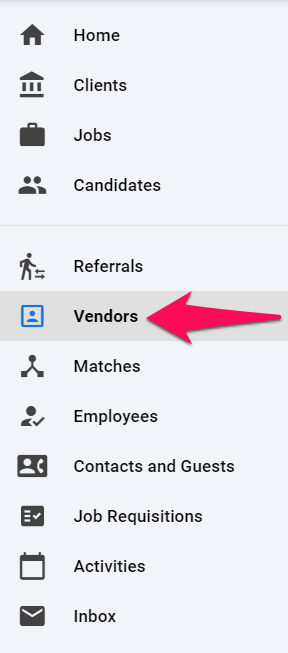
-
Haga clic en el "+".

-
Complete los campos, agregue un logotipo si lo desea y haga clic en "Continuar".
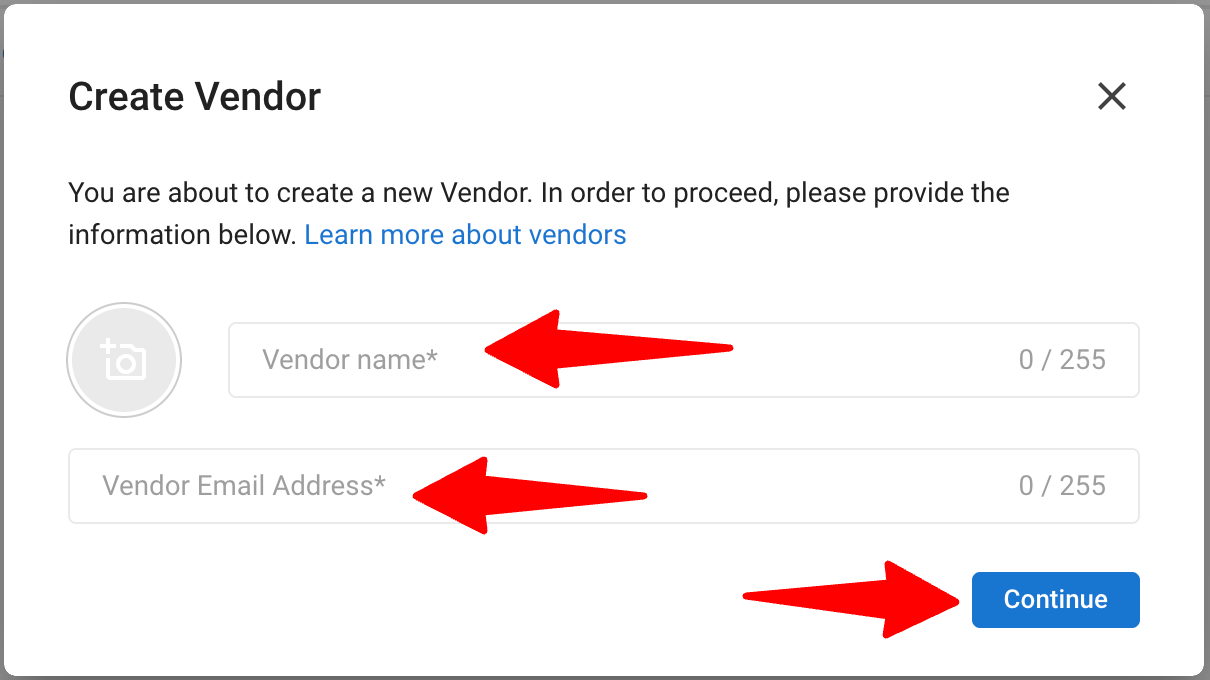
-
Complete los campos y haga clic en "Crear" para crear e invitar a su usuario administrador de proveedor a unirse a Manatal. Se enviará automáticamente un correo electrónico de invitación a su proveedor.
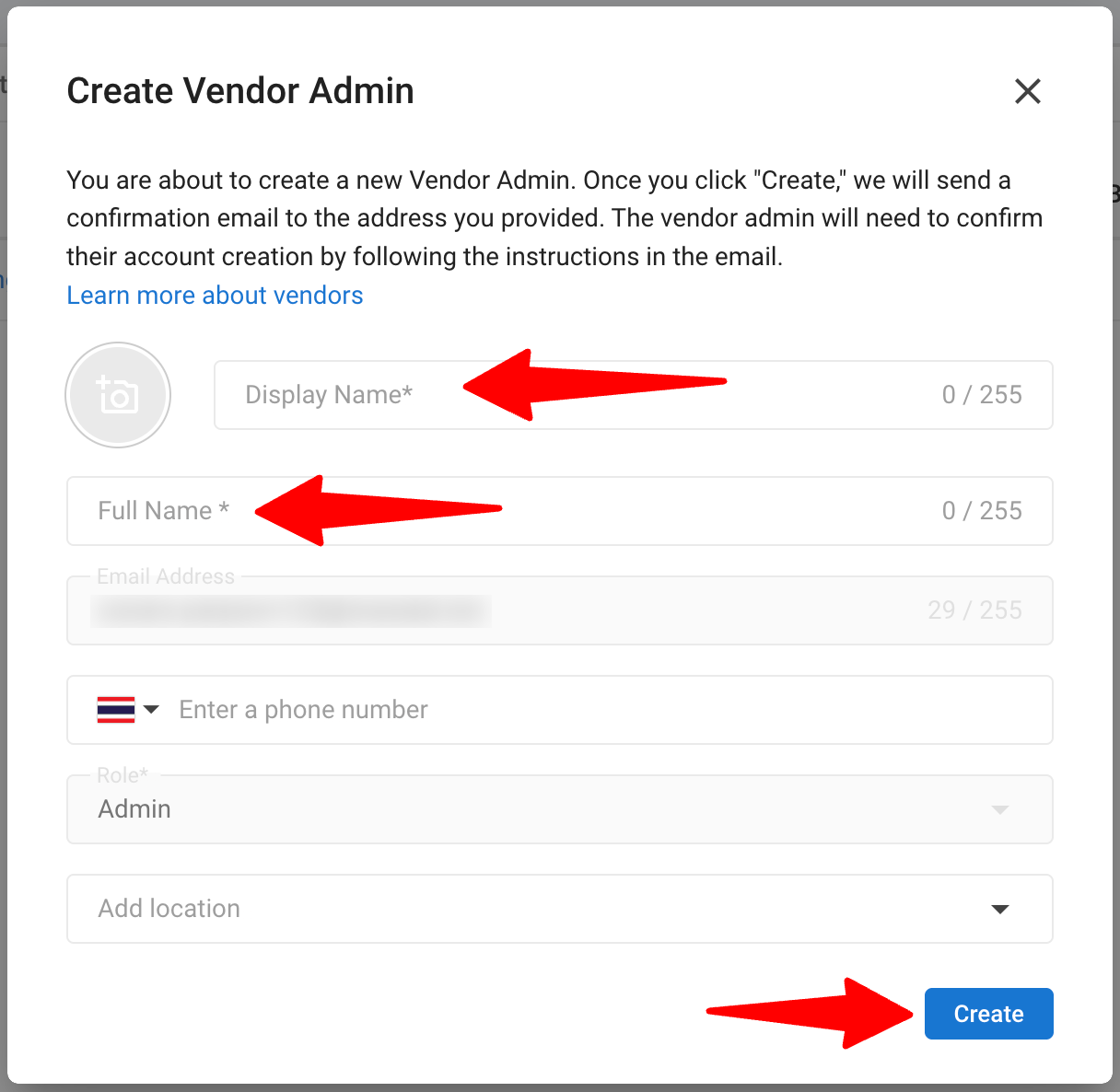
Una vez que su proveedor haya sido invitado, podrá acceder al Portal de Proveedores, configurar su cuenta, invitar a otros usuarios de su empresa y trabajar en los trabajos que les asigne. Puede compartir este artículo con su proveedor. Contiene todo lo que sus proveedores necesitan saber para colaborar con usted en Manatal.
LEGACY: Si se creó una cuenta de proveedor sin un administrador de proveedor asignado, puede agregar uno más tarde. Cada cuenta de proveedor puede tener solo un usuario administrador de proveedor.
Invite a su Proveedor a trabajar en un trabajo específico
-
Haga clic en el icono "Proveedores" en el menú lateral.
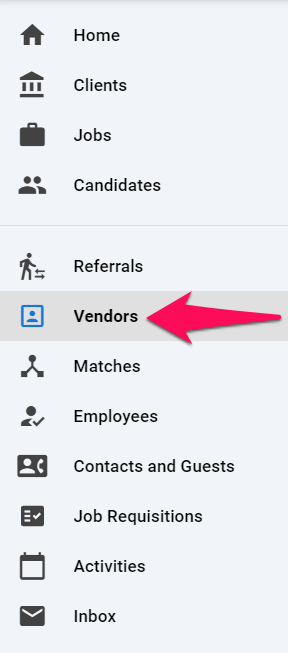
-
Seleccione el proveedor con el que desea compartir un trabajo.
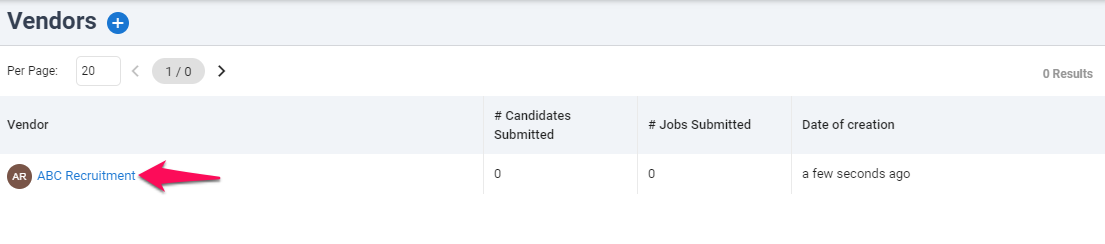
-
Haga clic en "Enviar Vacantes".
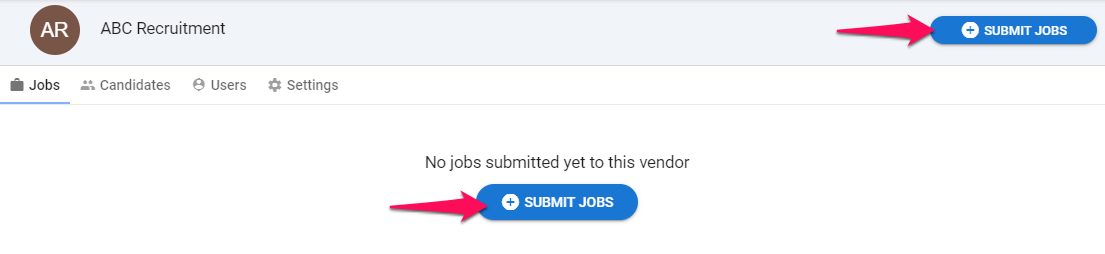
-
Haga clic en "+" junto a todos los trabajos que desea compartir con su proveedor.
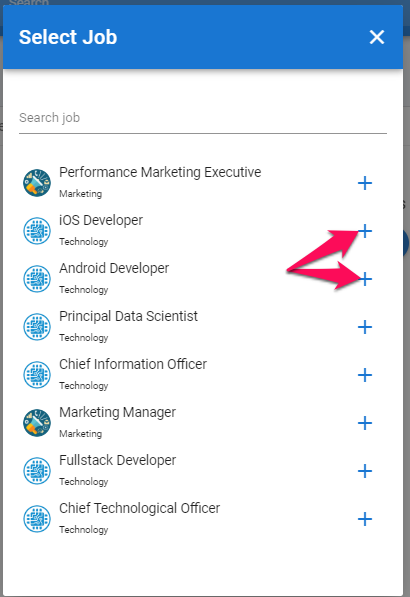
Página de Configuración del Proveedor
Para cada cuenta de proveedor, tiene la opción de personalizar la información a la que el proveedor tiene acceso.
-
Haga clic en el icono "Proveedores" en el menú lateral.
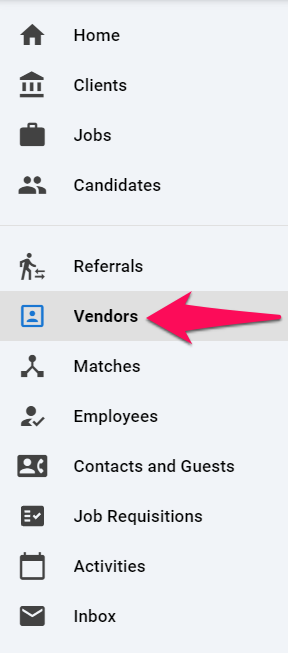
-
Seleccione el proveedor cuya configuración desea cambiar.
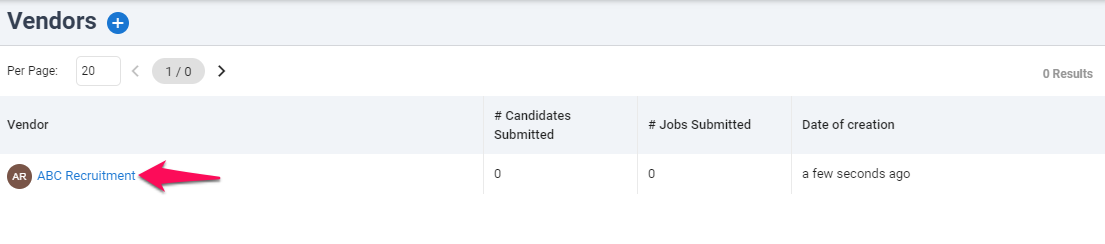
-
Haga clic en la pestaña "Configuración".

-
En esta pestaña, puede ajustar las opciones como se explica a continuación:

Vista del Estado del Candidato: Elija cómo mostrar el estado del candidato para este proveedor:
- Vista de Proceso de trabajo: Este proveedor puede ver la etapa que ha alcanzado cada candidato que envió en el pipeline.
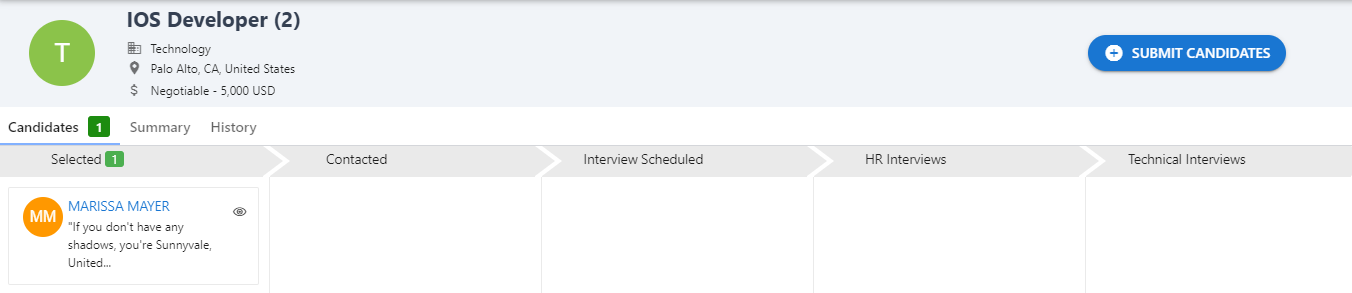
- Vista de Lista: El proveedor solo puede ver el estado de cada candidato que envió (Estado: En Pipeline, Descartado o Contratado).

Configuración de razones de descarte: Elija si compartir o no la razón por la que se descartó un candidato con el proveedor que lo envió.
Eliminar proveedor: Eliminar este proveedor resultará en:
- Eliminación permanente de todas las vacantes enviadas a este proveedor: El proveedor ya no tendrá acceso a los trabajos enviados y ya no podrá enviarle candidatos.
- Eliminación permanente de la fuente de los candidatos enviados por este proveedor: Perderá la información de seguimiento sobre los candidatos enviados por este proveedor.